Je zcela běžné, že se nám schránka zaplní množstvím nepřečtených e-mailů, kterým nevěnujeme pozornost. Nicméně nastanou situace, kdy je potřeba v záplavě nahromaděných zpráv najít konkrétní nepřečtený e-mail.
Naštěstí Gmail disponuje funkcí filtrování nepřečtených zpráv, která vám pomůže rychle najít to, co hledáte. Existuje několik způsobů, jak v Gmailu dohledat nepřečtené e-maily. Následující text vám představí ten nejjednodušší.
Jak nalézt nepřečtené e-maily v Gmailu
Svoji doručenou poštu si můžete rychle uspořádat tak, aby se vám nejprve zobrazily nepřečtené e-maily. Tento postup je shodný pro webovou aplikaci Gmail na všech platformách.
- Otevřete si Gmail ve webovém prohlížeči.
- V pravém horním rohu klikněte na ikonu ozubeného kola.
- V sekci „Typ doručené pošty“ zaškrtněte možnost „První nepřečtené“.
Hotovo. Gmail následně vyfiltruje všechny vaše nepřečtené zprávy a zobrazí je na začátku seznamu v doručené poště. E-mailový klient je nastaven tak, aby zobrazoval maximálně 50 nepřečtených e-mailů najednou. Pokud se vám jich zobrazuje méně, klikněte na tři svislé tečky v pravém horním rohu a v části „Zobrazit až“ vyberte možnost „50 položek“.
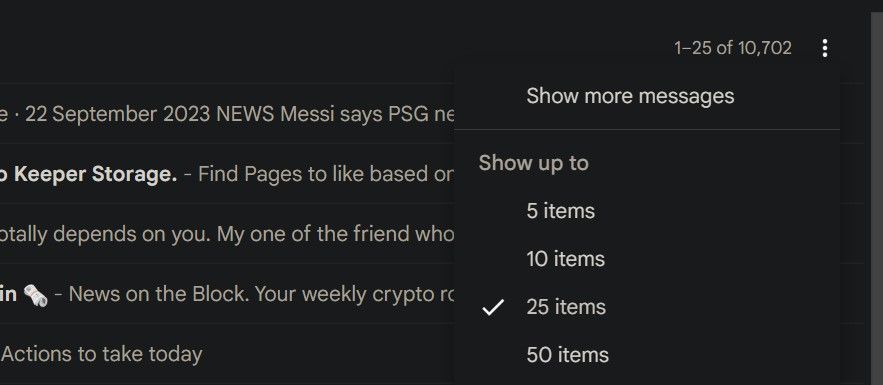
Pokud mezi prvotními 50 výsledky nenajdete e-mail, který hledáte, odstraňte zbytečné zprávy od konkrétních odesílatelů. Gmail tím odkryje další e-maily, případně i ten, který hledáte. Tento proces můžete opakovat, dokud nenaleznete požadovaný e-mail.
Jak najít konkrétní nepřečtený e-mail v Gmailu
Možnosti vyhledávání Gmailu jsou velmi propracované a umožňují dohledat nepřečtené e-maily podle různých kritérií, jako je datum, e-mailová adresa nebo jméno odesílatele. Pro tento účel zadejte po zadání dostupných informací do vyhledávacího pole Gmailu jeden z následujících příkazů:
- Datum: Zadejte „is:unread before:2020/12/01 after:2019/05/03“ pro vyhledání nepřečtených zpráv přijatých v období od 3. května 2019 do 1. prosince 2020.
- E-mailová adresa: Zadejte „is:unread from:“emailová adresa““ pro vyhledání nepřečtených zpráv od konkrétní e-mailové adresy.
- Jméno: Zadejte „is:unread from:Jméno“ pro vyhledání nepřečtených zpráv od odesílatele se zadaným jménem.
Snadno najděte nepřečtené e-maily v Gmailu
Efektivní správa e-mailů je v dnešním dynamickém digitálním světě naprosto klíčová. Díky intuitivním funkcím Gmailu je vyhledávání a organizace nepřečtených e-mailů snadnější než kdy dříve. Postupujte podle kroků uvedených v tomto návodu a rychle identifikujte nepřečtené e-maily a projděte velký objem nebo vyhledejte konkrétní zprávu.
S těmito radami snadno získáte kontrolu nad vaší doručenou poštou v Gmailu a udržíte si přehled o veškeré vaší e-mailové komunikaci.